【简简单单】新电脑无法添加打印机如何解决? 【简简单单】新电脑无法添加打印机怎样解决?
发布时间:2017-07-04 13:53:10 浏览数:
今天给大家带来【简简单单】新电脑无法添加打印机如何解决?,【简简单单】新电脑无法添加打印机怎样解决?,让您轻松解决问题。
具体方法如下:
1按win+R组合键,直接调出【运行】面板。
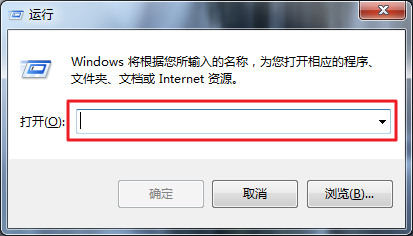 2
2输入欲添加打印机所在电脑的IP地址(IP地址前必须加反斜杠“\”,否则地址无效)。
例如:打印机所在电脑的IP地址为192.168.0.102
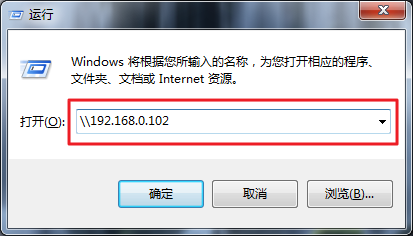 3
3正确无误按下面的【确定】按钮。
 4
4例如:网络打印机名称为【ricohsd2】,在弹出的界面中双击【ricohsd2】打印机图标。
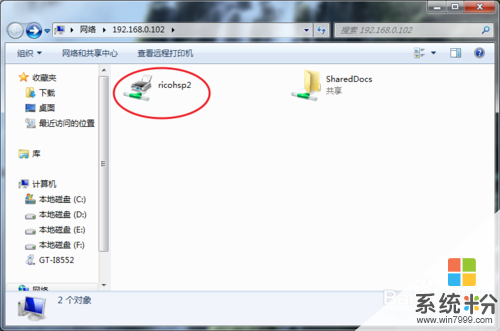 5
5系统弹出如下界面后,网络打印机即添加成功。
 6
6依次打开【计算机】→【打开控制面板】→【查看设备和打印机】,即可看到刚添加的打印机,还等什么,赶紧打印您的文件吧!
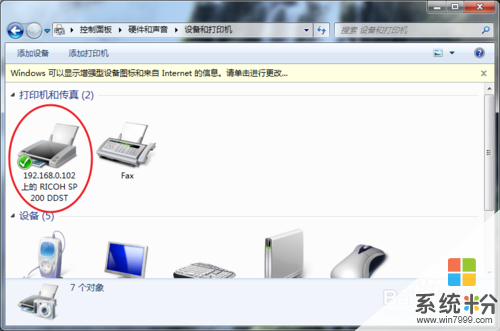
以上就是【简简单单】新电脑无法添加打印机如何解决?,【简简单单】新电脑无法添加打印机怎样解决?教程,希望本文中能帮您解决问题。